Iphone 6 принудительная перезагрузка – Как принудительно переагрузить Айфон — экстренные способы Тарифкин.ру
Как принудительно переагрузить Айфон — экстренные способы Тарифкин.ру
Принудительная, или жесткая перезагрузка Айфона, производится в случае программной поломки или его сбоя. Когда система не реагирует на попытки владельца произвести какое-либо действие.
Для чего нужна принудительная перезагрузка Айфона
Помимо необходимости некоторые эксперты в мобильных телефонах рекомендуют использовать принудительную перезагрузку Айфона в мерах профилактики.
Принудительный перезапуск поможет справиться с:
- Глюками операционной системы.
- Торможением работы.
- Остаточными элементами графического типа на дисплее.
- Выходом из зависшей программы.
- Сбросом кэша для памяти аппарата.
- Полным перезапуском аппаратных составляющих телефона.
- Поможет избавиться от прочих нерешаемых проблем.
При жесткой перезагрузке мобильной платформе iOS отсутствует влияние на внутренние файлы или пользовательскую информацию. После включения телефона все данные останутся на прежнем месте и ничего не удалиться. Жесткая перезагрузка не подразумевает обнуление настроек.
Штатная перезагрузка iPhone
Штатной, или стандартной, этот тип перезагрузки называется из-за отличительной черты всех устройств до седьмого поколения Айфонов. Во всех iOS системах имелись две кнопки механического типа, через которые пользователь осуществлял глобальное влияние на работу.
Чтобы штатно перезагрузить iPhone потребуется сделать:
- Проверить, чтобы устройство было в состоянии работы.
- Зажать клавишу Power, которая находится в боковой части корпуса, и отвечает за активность работы.
- Не отпускать её до какой-либо реакции.
Стандартная перезагрузка актуальна в тех случаях, когда система еще до конца не перестала реагировать на действия пользователя и еще можно попробовать решить проблему без жесткой перезагрузки. Такой вариант следует применить в первую очередь.
Предупреждение перед жесткой перезагрузкой
Прибегать к использованию жесткой перезагрузки без крайней необходимости не стоит.
Как уже было отмечено ранее, разовое использование данной функции никак не навредит Айфону. Однако бытует мнение, что каждая принудительная перезагрузка приближает на шаг к потере информации.
Принудительная перезагрузка iPhone
При переходе к принудительной перезагрузке iPhone следует сразу же отметить, что варианты будут отличаться в зависимости от версии устройства. До седьмого поколения инженеры компании Apple использовали кнопки блокировки механического типа, что требовало только их зажатия с комбинацией. После этого маркетинговый вектор изменил свое направление и в моду вошли максимально безкнопочные телефоны с безрамочными экранами.
Аппараты до iPhone 7
В данной категории устройств используется механическая кнопка. Данные типы сценария подойдут тем пользователям, у которых iPhone завис, но все же реагирует на работу кнопки.
Во всех устройствах ниже, чем iPhone 7 потребуется зажать всего лишь две кнопки – Home (которая находится под самим дисплеем) и Power (боковая кнопка для включения/выключения). Держать их нужно до того момента, пока телефон не начнет выключаться. Далее потребуется дождаться его включения и проверить на предмет исправления ошибок.
iPhone 7 и далее
Выход Айфон 7 инженеры уже перешли к более современным трендам – заменив механическую кнопку. Из-за чего использование старого метода перезагрузки не имеет смысла.
Поэтому для перезагрузки iPhone 7 потребуется использовать клавишу регулировки громкости (конкретно – “Громкость вниз”) и Power (клавиша сбоку). В дальнейшем алгоритм действий не отличается от других моделей – зажать до выключения и ждать нового включения системы.
Последующие модификации Айфона потерпели более существенные изменения – в некоторых моделях кнопка Home как таковая полностью исчезла, некоторые модели изменились в плане конфигурации дисплея. Подобные изменения позволили компании “выиграть” в плане использования экрана с большей диагональю, однако полностью изменилась система управления телефоном.
Более подробная инструкция по принудительной перезагрузке Айфона 7 и дальнейших моделей со всеми модификациями указано в таблице ниже.
| Название модели | Что требуется сделать |
| iPhone 8 и iPhone 8 Plus | Проверить, что боковая кнопка реагирует на прикосновения. Зажать боковую кнопку, и вместе с ней кнопку увеличения громкости. Важно не перепутать, ведь в предыдущих моделях была кнопка уменьшения громкости. Далее следует просто ждать, пока на дисплее не появится фирменный знак Apple. |
| iPhone X,XS и XR | Последовательно нажать (не зажать!) на кнопку увеличения, после чего уменьшения громкости. После этого просто зажать кнопку сбоку и ждать, пока появится фирменный знак от Apple. |
| iPhone 11, 11 Pro и 11 Pro Max | Тут компания сделала шаг в сторону простоты, поэтому алгоритм действий такой же, как и у Х модели. |
Подобные действия легки в использовании, но они не выполнятся без активной кнопки Power.
Другие нестандартные способы перезагрузки iPhone
Использование альтернативных методов актуально, если кнопки перезагрузки не дают никаких результатов.
Assitive Tou
Первый метод – Assitive Touch. Подойдет для устройств с кнопочной системой перезагрузки. Когда кнопка не отвечает на запрос, экране не реагирует на нажатие, то можно попробовать перезагрузку через настройки телефона с помощью сенсорного помощника.


Потребуется перейти в раздел “Настройки” и выбрать меню “Основные”. Там будет по
Как принудительно перезагрузить iPhone X / 8 / 7 / 6 / 5 / 4
Поскольку последние модели iPhone продаются на рынке, все больше людей оставляют сообщения и спрашивают, как принудительно перезагрузить iPhone X / 8 / 8 Plus и другие модели. Это имеет смысл, если учесть, что Apple представила большие изменения в дизайне iPhone X / 8 / 8 Plus. Что еще более важно, принудительный перезапуск iPhone является хорошим способом решения ряда проблем, таких как случайный перезапуск iPhone, зависание, зависание в режиме наушников и многое другое. В этом уроке мы расскажем вам, как принудительно перезагрузить iPhone X / 8 / 8 Plus / 7 / 7 Plus / 6 / 6s и более ранние версии. Если вы столкнулись с некоторыми проблемами на вашем iPhone, просто следуйте нашим инструкциям, чтобы легко включить ваш iPhone.

Часть 1, В чем разница между принудительной перезагрузкой iPhone и перезагрузкой iPhone
Прежде чем выполнять принудительный перезапуск iPhone, вы должны знать, что это такое и чем он отличается от обычного перезапуска.
Вкратце, нормальный перезапуск — это еще одно слово для выключения iPhone и его повторного включения. Это означает, что это программный уровень, и люди должны делать это в iOS. С другой стороны, принудительный перезапуск iPhone находится на аппаратном уровне.
Хотя iOS полностью зависла или застряла в режиме восстановления или цикл перезагрузки, вы все равно можете выполнить принудительный перезапуск. Это также полезное решение для устранения неполадок для пользователей iPhone, потому что это очень часто единственный способ перезагрузить неисправный iPhone.
Согласно нашему опросу, на веб-сайте, в документах и на форуме Apple отсутствует концепция и объяснение необходимости принудительной перезагрузки iPhone. Но это работает на всех моделях iPhone.
Часть 2, Как перезагрузить iPhone X
IPhone X является последней моделью iPhone, которую Apple выпустила в третьем квартале 2017. Apple не только вводит беспроводную зарядку и другие новые функции в это популярное устройство, но и меняет дизайн. Теперь вы не можете найти кнопку питания или кнопку «Режим сна / Пробуждение» на iPhone X. Вместо этого есть боковая кнопка, чтобы выполнить работу, которую кнопка «Питание» делала раньше. Это делает как перезагрузку, так и принудительный перезапуск iPhone X отличным от других моделей iPhone.
Как заставить перезагрузить iPhone X
Перезагрузка iPhone — это очень эффективный способ разрешения случайного перезапуска iPhone из-за неисправностей программного обеспечения.
Шаг 1, Быстро нажмите и отпустите кнопку «Увеличение громкости» на левой стороне iPhone X. Затем нажмите и отпустите кнопку «Уменьшение громкости».
Шаг 2, Затем нажмите и удерживайте кнопку «Сторона» на правой стороне, пока не увидите логотип Apple на экране.
Шаг 3, Дождитесь завершения процедуры запуска и введите свой PIN-код для доступа к iPhone X.
Даже если вы используете идентификацию отпечатка пальца на своем iPhone X, PIN-код необходим после принудительной перезагрузки iPhone X.
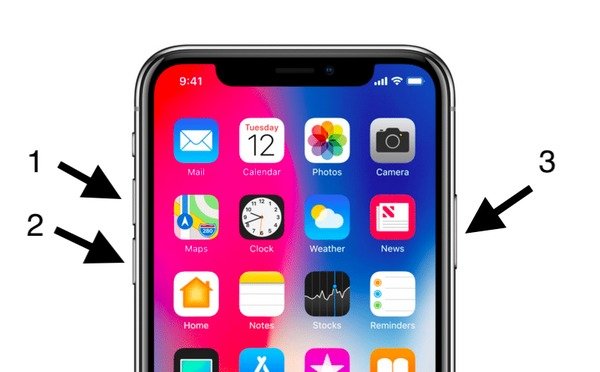
Как нормально перезагрузить iPhone X
Как было сказано ранее, процесс перезагрузки iPhone X отличается от других моделей iPhone. На самом деле, это сложнее.
Шаг 1, Нажмите и удерживайте кнопку «Side» на правой стороне и кнопку «Volume» на левой стороне, пока не появится экран отключения питания.
Вы можете удерживать кнопку «Увеличение громкости» или «Уменьшение громкости» в соответствии с вашей привычкой, но не нажимайте обе кнопки «Громкость».
Шаг 2, Перетащите ползунок слева направо и выключите iPhone X.
Шаг 3, После того, как ваш экран станет полностью черным, нажмите и удерживайте кнопку «Side». Когда на экране появится логотип Apple, отпустите кнопку «Side».
Если при включении iPhone X боковая кнопка не реагирует, попробуйте зарядить свой iPhone. Если емкость аккумулятора слишком мала, боковая кнопка не включит ваш iPhone.
Независимо от того, какой путь вы выберете, вы все равно можете исправить кирпичный iPhone используя оба способа.
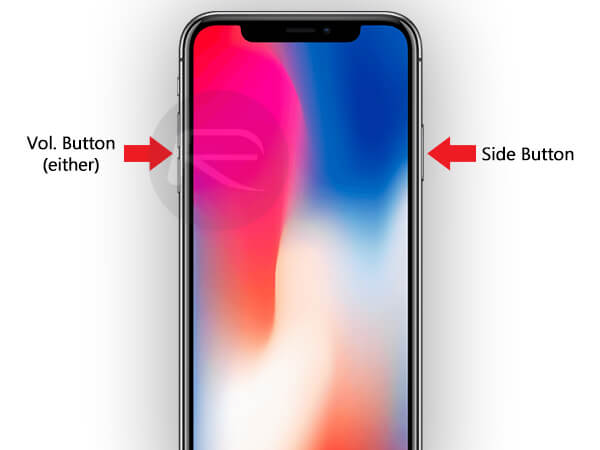
Часть 3, Как принудительно перезагрузить iPhone 8
iPhone 8 / 8 Plus — это поколение устройств iPhone от 2017. Хотя операции по принудительному перезапуску iPhone 8 / 8 Plus немного сложнее для более ранних устройств, приведенные ниже инструкции помогут вам сделать это правильно.
Шаг 1, Прежде всего, нажмите кнопку «Увеличение громкости» на левой стороне iPhone 8 и быстро отпустите. Затем повторите действия, описанные выше, для кнопки «Уменьшение громкости», которая находится рядом с кнопкой «Увеличение громкости».
Шаг 2, Затем удерживайте кнопку «Сторона» на другой стороне в течение нескольких секунд, пока не появится логотип Apple. Во время процесса может появиться экран отключения питания, продолжайте нажимать боковую кнопку, чтобы пропустить его.
Шаг 3, Наконец, введите свой пароль на начальном экране и принудительно перезапустите iPhone 8.
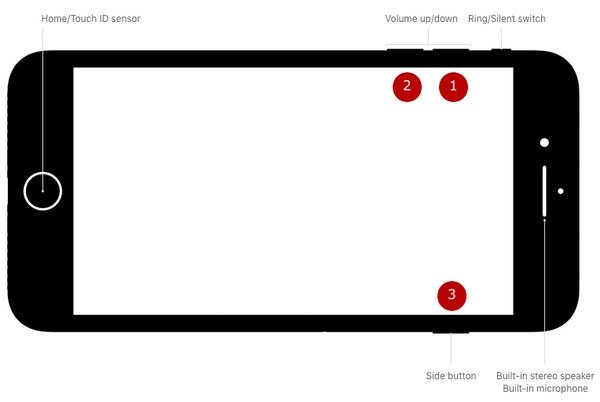
Часть 4, Как принудительно перезагрузить iPhone 7 / 7 Plus
Apple удалила физическую кнопку «Домой» из iPhone 7 / 7 Plus и добавила программную сенсорную кнопку. Таким образом, способ принудительной перезагрузки iPhone 7 больше не связан с кнопкой «Домой».
Шаг 1, Нажмите и удерживайте кнопку «Режим сна / Пробуждение» на правой стороне iPhone 7. А затем нажмите кнопку «Уменьшение громкости» на правой стороне.
Шаг 2, Держите обе кнопки, пока логотип Apple не появится на экране.
Шаг 3, Затем используйте свой PIN-код для входа в свой iPhone 7 после завершения процедуры запуска.
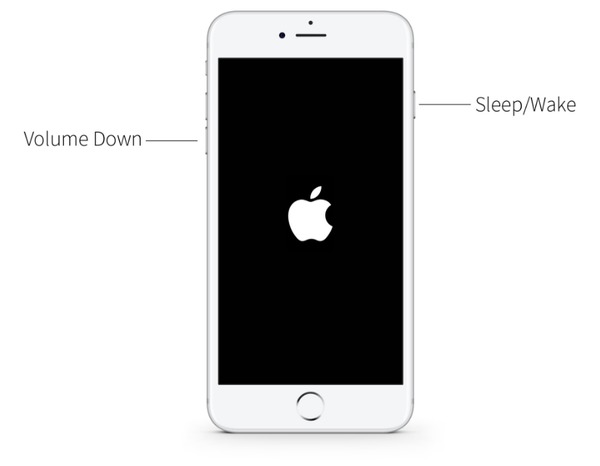
Часть 5, Как принудительно перезагрузить iPhone 6s или более ранний iPhone
Круглая кнопка «Домой» была почти знаком iPhone. Он не только поддерживает различные действия на экране, но также работает с другими кнопками «Режим сна / Пробуждение» для принудительного перезапуска iPhone 6 / 6 и более ранних моделей.
Шаг 1, Нажмите и удерживайте одновременно кнопки «Домой» и «Питание».
Шаг 2, Когда вы увидите логотип Apple на вашем экране, отпустите обе кнопки и дождитесь завершения процедуры запуска.
Шаг 3, Затем введите свой PIN-код и войдите в свой iPhone в обычном режиме.
Принудительный перезапуск iPhone способен очистить приложения, работающие в фоновом режиме, и часть данных кэша. Но это не приведет к удалению или удалению какого-либо личного содержимого, приложений, пользовательских настроек и других файлов на вашем iPhone, поэтому вы можете уверенно выполнить принудительный перезапуск iPhone для решения различных программных проблем.

Не пропустите: как восстановить iPhone / iPad без обновления
Вывод
Многие аналитики жаловались, что Apple годами не улучшала дизайн iPhone. И когда последние модели iPhone выпущены, такая жалоба прекращается. Но клиенты начинают спрашивать, как принудительно перезагрузить iPhone X и другие новые модели, потому что новый дизайн их запутывает. В этом руководстве мы рассказали о способах принудительной перезагрузки iPhone X / 8 / 8 Plus / 7 / 7 Plus / 6 / 6s и более ранних моделей iPhone. Когда вам нужно выполнить принудительный перезапуск на вашем iPhone, вы будете чувствовать себя просто, следуя нашим инструкциям выше. Мы надеемся, что наш урок будет вам полезен. И если у вас все еще есть проблемы, связанные с принудительной перезагрузкой iPhone, оставьте сообщение ниже, мы ответим на него как можно скорее.
Принудительная перезагрузка APPLE iPhone 6, Показать больше
Как сбросить установки до заводских на APPLE iPhone 6? Как стереть все данные на APPLE iPhone 6? Как обойти блокировку экрана на APPLE iPhone 6? Как восстановить установки по умолчанию на APPLE iPhone 6?
В текущем туториале показаны все методы основного сброса APPLE iPhone 6. Узнайте как выполнить Жесткий Сброс с помощью аппаратных кнопок и настроек iOS . Как результат ваш APPLE iPhone 6 будет как новый и ваш процессор Apple A8 APL1011 будет работать быстрее.
Первый метод:
- Перейти на главный экран.

- Затем перейдите к настройкам.

- Далее нажмите Общие.

- Пройдите по меню, выберите « Сброс» и выберите «Удалить все содержимое и настройки ».

- Теперь вы должны увидеть предупреждение для подтверждения.

- Введите ваш пароль, если будет предложено.
- Примите всю информацию и дождитесь окончания операции.
- Отлично сработано!
How To Factory Reset Apple iPhone 6 & iPhone 6 Plus — видео
iPhone 6 — How to Reset Back to Factory Settings | h3TechVideos — видео
Если Вам помогло это решение, поделитесь им с другими чтобы помочь им, и подписывайтесь на наши страницы в Facebook, Twitter and Instagram
Помогите! Это не сработалоПринудительная перезагрузка APPLE iPhone 6 Plus, Показать больше
Как сбросить установки до заводских на APPLE iPhone 6 Plus? Как стереть все данные на APPLE iPhone 6 Plus? Как обойти блокировку экрана на APPLE iPhone 6 Plus? Как восстановить установки по умолчанию на APPLE iPhone 6 Plus?
В текущем туториале показаны все методы основного сброса APPLE iPhone 6 Plus. Узнайте как выполнить Жесткий Сброс с помощью аппаратных кнопок и настроек iOS . Как результат ваш APPLE iPhone 6 Plus будет как новый и ваш процессор Apple A8 APL1011 будет работать быстрее.
Первый метод:
- Сначала вы должны перейти на главный экран.

- Далее перейдите к настройкам.

- Нажмите Общие.

- Выберите « Сброс» и выберите «Удалить все содержимое и настройки ».

- Тогда вы увидите информацию для подтверждения.

- Если будет предложено, введите свой пароль.
- Подтвердите свой выбор и дождитесь окончания операции.
- Отличная работа!
Hard Reset APPLE iPhone 6 Plus — видео
iPhone 6 — How to Reset Back to Factory Settings | h3TechVideos — видео
Если Вам помогло это решение, поделитесь им с другими чтобы помочь им, и подписывайтесь на наши страницы в Facebook, Twitter and Instagram
Помогите! Это не сработалоПринудительная перезагрузка APPLE iPhone 6S A1687, Показать больше
Как сбросить установки до заводских на APPLE iPhone 6S A1687? Как стереть все данные на APPLE iPhone 6S A1687? Как обойти блокировку экрана на APPLE iPhone 6S A1687? Как восстановить установки по умолчанию на APPLE iPhone 6S A1687?
В текущем туториале показаны все методы основного сброса APPLE iPhone 6S A1687. Узнайте как выполнить Жесткий Сброс с помощью аппаратных кнопок и настроек . Как результат ваш APPLE iPhone 6S A1687 будет как новый и ваш процессор Apple A9 будет работать быстрее.
Первый метод:
- Перейти на главный экран.

- Затем перейдите к настройкам.

- Далее нажмите Общие.

- Пройдите по меню, выберите « Сброс» и выберите «Удалить все содержимое и настройки ».

- Теперь вы должны увидеть предупреждение для подтверждения.

- Введите ваш пароль, если будет предложено.
- Примите всю информацию и дождитесь окончания операции.
- Отлично сработано!
Hard Reset APPLE iPhone 6S — Factory Reset via the Settings menu — видео
Hard Reset APPLE iPhone 6S — How to restore your iphone — видео
Hard Rest APPLE iPhone 6S — restore your phone by using iTunes — видео
Если Вам помогло это решение, поделитесь им с другими чтобы помочь им, и подписывайтесь на наши страницы в Facebook, Twitter and Instagram
Помогите! Это не сработалоПринудительная перезагрузка APPLE iPhone 6S Plus A1634, Показать больше
Как сбросить установки до заводских на APPLE iPhone 6S Plus A1634? Как стереть все данные на APPLE iPhone 6S Plus A1634? Как обойти блокировку экрана на APPLE iPhone 6S Plus A1634? Как восстановить установки по умолчанию на APPLE iPhone 6S Plus A1634?
В текущем туториале показаны все методы основного сброса APPLE iPhone 6S Plus A1634. Узнайте как выполнить Жесткий Сброс с помощью аппаратных кнопок и настроек iOS . Как результат ваш APPLE iPhone 6S Plus A1634 будет как новый и ваш процессор Apple A9 будет работать быстрее.
Первый метод:
- Перейти на главный экран.

- Затем перейдите к настройкам.

- Далее нажмите Общие.

- Пройдите по меню, выберите « Сброс» и выберите «Удалить все содержимое и настройки ».

- Теперь вы должны увидеть предупреждение для подтверждения.

- Введите ваш пароль, если будет предложено.
- Примите всю информацию и дождитесь окончания операции.
- Отлично сработано!
Hard Reset APPLE iPhone 6S — Factory Reset via the Settings menu — видео
Hard Reset APPLE iPhone 6S — How to restore your iphone — видео
Hard Rest APPLE iPhone 6S — restore your phone by using iTunes — видео
Если Вам помогло это решение, поделитесь им с другими чтобы помочь им, и подписывайтесь на наши страницы в Facebook, Twitter and Instagram
Помогите! Это не сработалоПринудительная перезагрузка APPLE iPhone 6S, Показать больше
Как сбросить установки до заводских на APPLE iPhone 6S? Как стереть все данные на APPLE iPhone 6S? Как обойти блокировку экрана на APPLE iPhone 6S? Как восстановить установки по умолчанию на APPLE iPhone 6S?
В текущем туториале показаны все методы основного сброса APPLE iPhone 6S. Узнайте как выполнить Жесткий Сброс с помощью аппаратных кнопок и настроек iOS . Как результат ваш APPLE iPhone 6S будет как новый и ваш процессор Apple A9 APL0898 будет работать быстрее.
Первый метод:
- Перейти на главный экран.

- Затем перейдите к настройкам.

- Далее нажмите Общие.

- Пройдите по меню, выберите « Сброс» и выберите «Удалить все содержимое и настройки ».

- Теперь вы должны увидеть предупреждение для подтверждения.

- Введите ваш пароль, если будет предложено.
- Примите всю информацию и дождитесь окончания операции.
- Отлично сработано!
Hard Reset APPLE iPhone 6S — Factory Reset via the Settings menu — видео
Hard Reset APPLE iPhone 6S — How to restore your iphone — видео
Hard Rest APPLE iPhone 6S — restore your phone by using iTunes — видео
Если Вам помогло это решение, поделитесь им с другими чтобы помочь им, и подписывайтесь на наши страницы в Facebook, Twitter and Instagram
Помогите! Это не сработало
























